循环GIF:制作无限循环GIF的最佳方法[指南]
你见过那种流畅到分不清开头结尾的GIF吗?这就是完美GIF的魔力。 循环播放的 GIF35 年来,GIF 动画已经发展成为一种强大的视觉工具。它被广泛应用于网页设计、社交媒体、在线文章,甚至专业演示文稿中,以一种独特的方式吸引眼球,并为原本静态的内容增添动感。
所以,如果您好奇人们为什么制作循环GIF,以及为什么您也应该制作一个,那么请放心,精心制作的循环GIF可以提升您品牌的数字形象,让您的内容更具吸引力,甚至在短短几秒钟内讲述一个故事。因此,在本指南中,我们将带您了解制作循环GIF所需的一切知识,从理解优秀循环的要素到使用最佳的在线GIF循环制作工具。
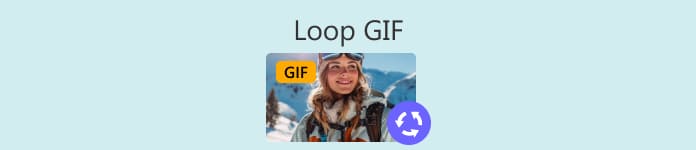
第一部分:制作完美循环 GIF 的技巧
制作循环播放的GIF动画看似有挑战性,但关键在于正确的方法,更重要的是,合适的工具。如果您正计划制作循环播放的GIF动画,以下是一些助您制作完美GIF动画的技巧:
技巧 1:选择合适的 GIF 循环播放工具
调整帧时间、预览循环播放,并将其导出为 GIF 格式。有很多选项对初学者友好且免费使用。我们将在以下章节中逐一介绍。
提示 2:选择正确的片段或动画
使用本身就具有自然循环运动的素材,例如波浪、旋转物体或闪烁的灯光。这样更容易创建流畅的过渡效果。
技巧三:言简意赅
短循环GIF动画效果更好,视觉效果也更佳。它们加载速度更快,循环播放更流畅,也更容易吸引注意力。
技巧 4:匹配第一帧和最后一帧
制作完美循环 GIF 的黄金法则之一是让视频片段的结尾平滑地循环回到开头。一些 GIF 循环制作工具可以帮助用户在视觉上对齐帧,从而简化这一操作。
技巧五:使用循环技巧,例如反向循环或交叉淡入淡出
提供反向循环(也称为乒乓或交叉淡入淡出过渡)的工具可以让循环感觉更自然,尤其是在动作无法自行完美恢复的情况下。
技巧 6:调整帧时序以获得流畅度
不要忽略每一帧的播放时机。减慢或加快特定帧的播放速度可以让循环动画看起来更加流畅。
技巧 7. 预览和调整
导出前,务必反复预览 GIF。哪怕是修剪一帧或调整一下剪切位置这样的小改动,都可能产生巨大的影响。
技巧 8:将其导出为 GIF 格式
最后,将循环片段导出为 GIF 文件这种格式易于分享,适用于大多数平台,并能保持循环流畅轻便。
第二部分:如何制作无限循环 GIF
方法一:如何专业地将视频转换为 GIF 循环动画
如果你想把视频转换成专业的 GIF 循环动画,最好的方法是使用可靠的 GIF 循环动画制作工具。 FVC Video Converter Ultimate 是一款知名的视频转换工具。除了强大的视频和音频转换功能外,它还配备了一个包含众多实用附加功能的工具箱,其中就包括 GIF 制作工具。
这款内置的 GIF 制作器让您轻松将视频片段转换成流畅、高质量的循环 GIF 动画。您可以精确剪辑视频、调整帧速率和分辨率,甚至可以添加文字或图片来个性化您的 GIF。它支持超过 1000 种视频格式,因此您无需担心兼容性问题。
步骤1首先,您需要在电脑上下载并安装 FVC Video Converter Ultimate。请注意,它兼容 Windows 和 macOS 系统。
第2步启动该工具,点击 工具箱 Tab 键,然后从那里选择 GIF 制作工具.
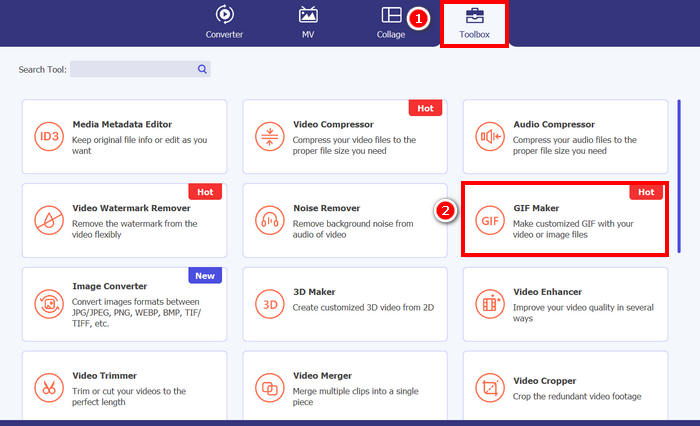
第三步。之后,选择 视频转 GIF 上传你想转换成循环 GIF 的视频。
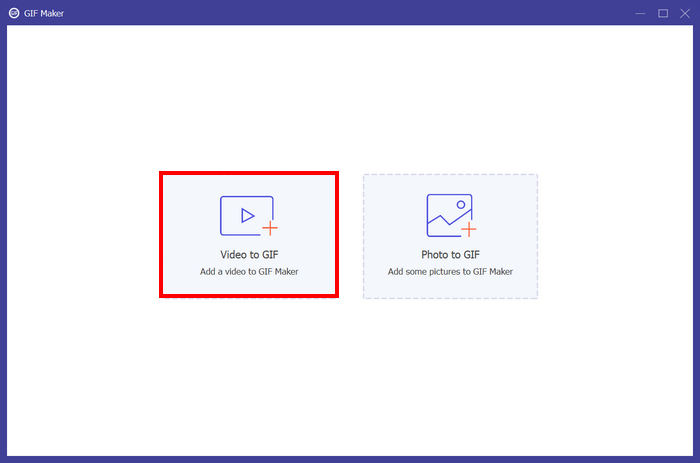
第四步现在,您可以编辑视频,包括裁剪、调整帧速率和分辨率。完成后,点击 生成 GIFGIF 文件将直接保存到您的电脑上。
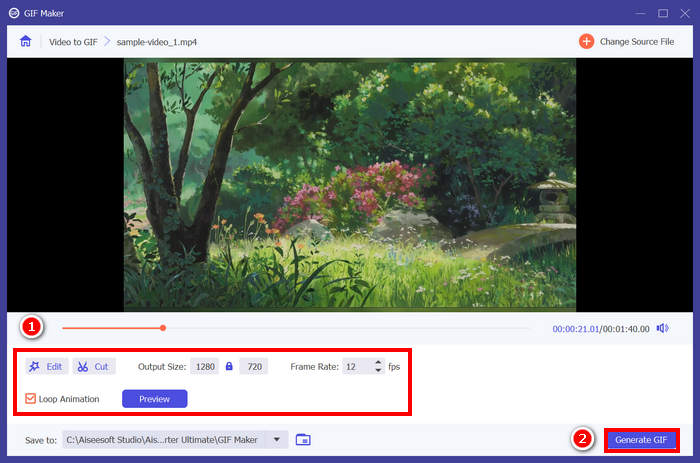
笔记: 别忘了勾选下方的循环选项,即可将视频制作成无限循环的 GIF 动画。此外,您还可以在生成 GIF 动画之前进行预览,以检查其循环是否完美。
方法二:如何在 PowerPoint 中制作循环 GIF
制作循环 GIF 的另一种方法是使用 PowerPoint。微软 PowerPoint 以其创建演示文稿、对象、动画等的强大功能而闻名。用户可以利用 PowerPoint 的一些功能,例如动画制作和导出选项。那么,下面就来介绍如何在 PowerPoint 中制作循环 GIF。
步骤1在您的电脑上,打开 PowerPoint 并创建一个空白幻灯片。
第2步之后,插入照片、形状或任何你想制作成循环 GIF 的内容。
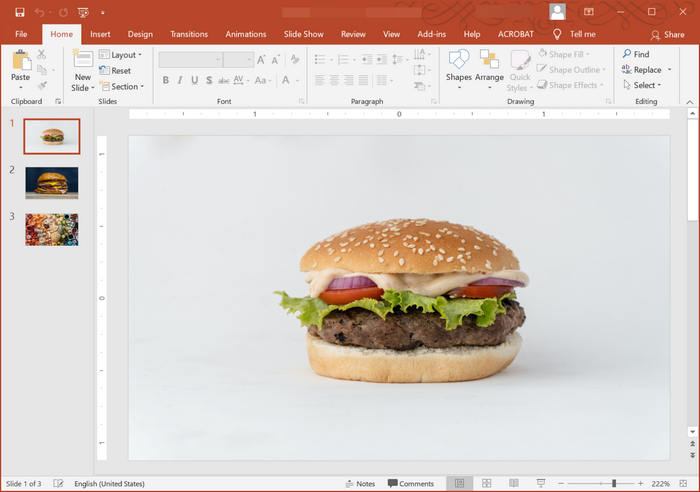
第三步接下来,添加一些动画效果,让它更生动,但要确保动画从开始到结束保持一致。
第四步最后,前往 文件 标签并选择 出口从那里选择 创建动画 GIF.
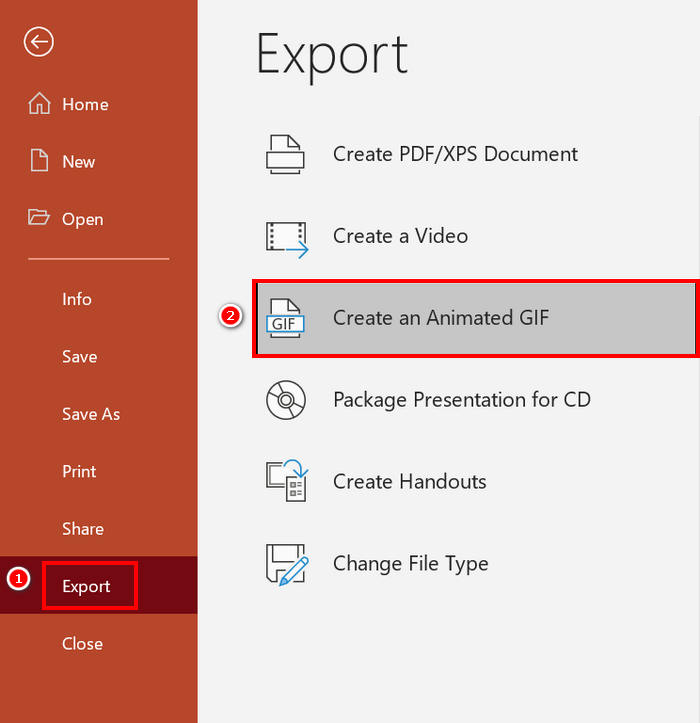
虽然可以在 PowerPoint 中创建循环 GIF,但它主要局限于基于幻灯片的动画,不支持将实际视频片段转换为 GIF。因此,如果您要处理视频内容,则需要更专业的工具。
方法三:如何在 After Effects 中导出循环 GIF
After Effects 以其强大的动态图形和视觉特效功能而闻名,是专业人士制作高质量动画的首选软件。在 After Effects 中创建循环 GIF 动画相对容易。然而,真正的挑战在于如何将动画导出为 GIF 格式,因为 After Effects 本身并不提供直接导出 GIF 的选项。因此,以下是在 After Effects 中导出循环 GIF 动画的步骤:
步骤1首先,你需要安装 GifGun 插件。由于 After Effects 默认不支持导出 GIF,因此需要安装此插件。
第2步完成后,接下来,选择要导出为 GIF 的合成图像。 项目 控制板。
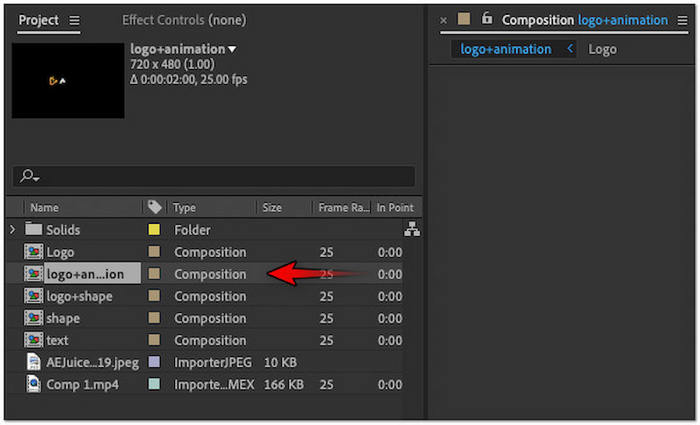
第三步之后,切换到顶部菜单中的“窗口”选项卡,然后选择 GifGun 插件。从那里,点击 齿轮 按钮用于配置输出参数。
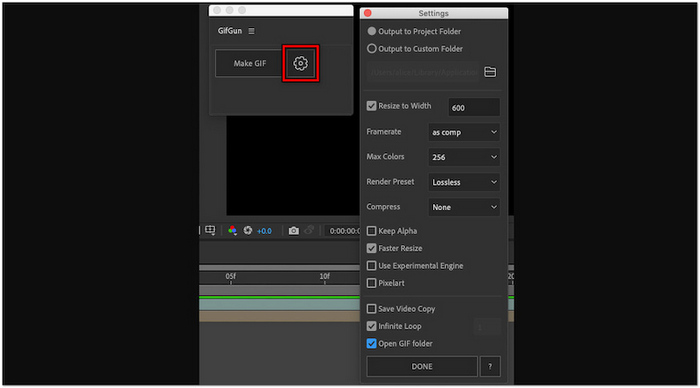
第四步。请点击 制作 GIF 开始导出循环 GIF。
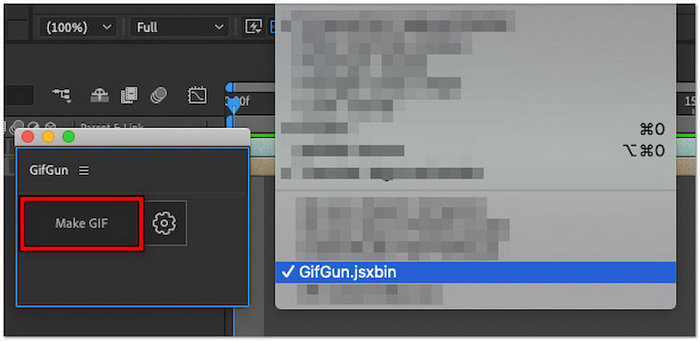
笔记: 导出前,请确保您的动画设计为无缝循环播放。为确保完美循环,动画合成的第一帧和最后一帧应平滑对齐。此外,GifGun 允许您调整质量、分辨率和循环设置,请花些时间微调这些选项以获得最佳效果。
点击此处了解更多信息 GIF 裁剪器 如果需要的话。
第三部分:如何创建循环 GIF 的常见问题解答
如何停止 GIF 循环播放?
要停止 GIF 动画循环播放,最好的方法是使用专门的 GIF 制作工具或编辑器,例如 FVC Video Converter Ultimate 中的 GIF 制作工具。在该工具中打开 GIF 文件后,您可以禁用循环播放功能来停止动画循环播放。
如何在线免费制作动画 GIF 循环播放?
想在线免费制作 GIF 动画循环?可以使用 Ezgif 等工具。在这个在线平台上,您只需上传视频或图像序列,然后通过剪辑、裁剪、添加特效等方式自定义循环设置,最重要的是设置循环次数。之后,点击“制作 GIF”按钮,即可下载最终的循环动画。
哪里可以找到适合GIF循环的漂亮背景图?
你可以在 Unsplash、Pexels 和 Pixabay 等免版税图片和视频网站上找到高质量且精美的 GIF 循环背景。只需确保选择视觉上无缝衔接且适合循环播放的背景,例如天空、波浪或动态渐变,以保持 GIF 动画的流畅自然。
循环播放的 GIF 动画的理想时长是多少?
循环播放的GIF动画的理想时长通常在2到6秒之间。较短的时长有助于保持流畅的播放、更快的加载速度和更好的循环衔接。保持时长短还能确保动画在吸引眼球的同时,不会显得重复或令人厌烦。
结论
创造完美 循环播放的 GIF 这看似微不足道的细节,实则能产生巨大的影响。因此,只要拥有合适的工具和一些实用技巧,任何人都能制作出流畅、引人入胜的循环GIF动画,牢牢抓住观众的注意力,为任何内容增添活力。无论您使用的是FVC Video Converter Ultimate等专业工具、PowerPoint还是After Effects,关键都在于注重流畅的过渡和精心的设计。现在您已经掌握了方法,是时候将您的创意付诸实践了!



 视频转换大师
视频转换大师 屏幕录影大师
屏幕录影大师



